Jak ponownie uruchomić telefon z Androidem?
Ponowne uruchomienie telefonu w normalnych warunkach, które działają normalnie, to kwestia minut. Tak więc warunki nie zawsze są po twojej myśli. Istnieją różne sytuacje, w których będziesz musiał szukać różnych sposobów ponownego uruchomienia urządzenia. Twoje urządzenie może mieć wadliwy przycisk zasilania lub może to być jeden z tych przypadków, w których telefon jest wyłączony i nie włącza się itp. Zepsuty lub wadliwy przycisk zasilania jest bardzo denerwujący, ponieważ ponowne uruchomienie urządzenia nie będzie łatwe następnie. Dlatego ważne jest, aby znać różne sposoby ponownego uruchamiania urządzenia z Androidem w różnych przypadkach. W tym artykule przedstawiono sposoby ponownego uruchamiania urządzenia z systemem Android na różne sposoby, nawet jeśli przycisk zasilania nie działa lub telefon jest zawieszony.
Część 1: Jak ponownie uruchomić telefon z Androidem bez działającego przycisku zasilania
Wydaje się prawie niemożliwe, aby uruchom ponownie telefon, gdy przycisk zasilania nie działa. Ale czy niemożliwe jest ponowne uruchomienie urządzenia, gdy przycisk zasilania nie działa? Oczywiście, że nie; istnieje sposób na ponowne uruchomienie urządzenia, gdy przycisk zasilania nie działa. Jeśli urządzenie jest już włączone, ponowne uruchomienie telefonu nie jest zbyt uciążliwe. Tak więc są tutaj 2 przypadki. Jeden jest wtedy, gdy telefon jest wyłączony, a drugi to urządzenie z Androidem w stanie włączonym.
Gdy urządzenie z Androidem jest wyłączone
Spróbuj podłączyć urządzenie z Androidem do ładowarki lub podłączyć urządzenie do źródła zasilania, co prawdopodobnie może spowodować ponowne uruchomienie urządzenia. Co więcej, możesz również spróbować podłączyć urządzenie z Androidem do laptopa lub komputera stacjonarnego za pomocą USB. Podłączenie urządzenia z systemem Android do laptopa lub komputera stacjonarnego może pomóc, ponieważ ta metoda może nie zawsze działać. Ale jeśli to zadziała i telefon uruchomi się ponownie, jest to jedna z najprostszych metod ponownego uruchomienia urządzenia bez działających przycisków zasilania, gdy telefon jest wyłączony.
Gdy urządzenie z Androidem jest włączone
Spróbuj nacisnąć przycisk głośności wraz z przyciskiem głównym i wyświetli menu ponownego uruchomienia. Będziesz mógł ponownie uruchomić telefon z przedstawionych opcji.
Możesz również spróbować wyjąć baterię, jeśli telefon ma wymienną baterię, włożyć ją z powrotem do telefonu i podłączyć urządzenie do źródła zasilania. To czasami działa, gdy telefon uruchamia się ponownie.
Część 2: Jak wymusić ponowne uruchomienie Androida, gdy jest zamrożony
Metoda 1, aby wymusić ponowne uruchomienie urządzenia z systemem Android
Wszyscy wiemy, jak denerwujące jest zawieszanie się telefonu podczas korzystania z niego. To denerwujące i nie można nic z tym zrobić, a to pogarsza sytuację. Ale czy naprawdę nie można odmrozić zamrożonego telefonu. Absolutnie nie; możesz wtedy ponownie uruchomić urządzenie i wyjść z tego. Ale jak ponownie uruchomić urządzenie, gdy telefon jest zamrożony i nie odpowiada. Istnieje sposób na wymuszenie ponownego uruchomienia urządzenia za pomocą prostej sztuczki.
Gdy telefon jest zawieszony, aby ponownie uruchomić urządzenie, naciśnij na kilka sekund przycisk uśpienia telefonu. Po przytrzymaniu przycisku zasilania przez kilka sekund pojawi się pytanie, czy chcesz wyłączyć urządzenie. Nie zwalniaj przycisku zasilania i trzymaj wciśnięty przycisk zasilania, aż telefon się wyłączy i ekran zgaśnie. Gdy telefon jest wyłączony, możesz teraz zwolnić przycisk zasilania. Aby ponownie uruchomić telefon, przytrzymaj przycisk zasilania, aż pojawi się ekran telefonu. Telefon powinien teraz działać normalnie.

Metoda 2, aby wymusić ponowne uruchomienie urządzenia z systemem Android
Istnieje inny sposób na wymuszenie ponownego uruchomienia telefonu, jeśli telefon jest zawieszony. Naciśnij i przytrzymaj przycisk zasilania wraz z przyciskiem zwiększania głośności, aż ekran zgaśnie. Włącz urządzenie ponownie, naciskając przycisk zasilania przez kilka sekund i gotowe. Możesz użyć przycisku zmniejszania głośności, jeśli przycisk zwiększania głośności nie działa.

Jeśli Twój telefon ma wymienną baterię, możesz spróbować wyjąć baterię i włożyć ją ponownie, a następnie włączyć urządzenie.
Część 3: Jak ponownie uruchomić telefon z Androidem w trybie awaryjnym
Telefony z systemem Android można łatwo ponownie uruchomić w trybie awaryjnym, gdy jest to wymagane. Tryb awaryjny może być świetnym sposobem rozwiązywania wszelkich problemów z oprogramowaniem na urządzeniu z Androidem. Mogą to być jakiekolwiek problemy związane z aplikacjami zainstalowanymi na urządzeniu z Androidem lub innymi problemami. Po zakończeniu korzystania z tego trybu wyłącz telefon i włącz go ponownie w trybie normalnym. Zobaczmy teraz, jak ponownie uruchomić telefon z Androidem w trybie awaryjnym za pomocą kilku prostych kroków.
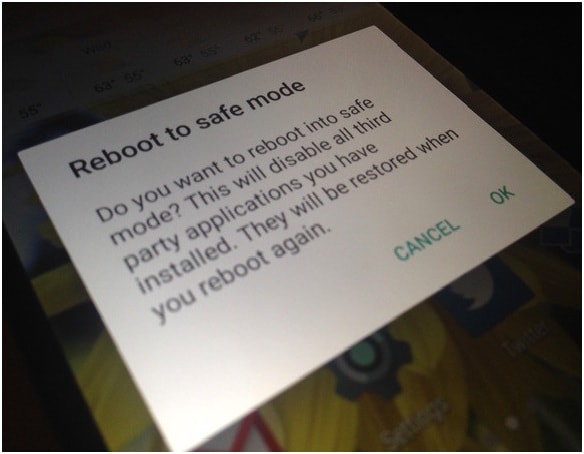
Krok 1: Tak jak zwykle wyłączasz urządzenie z Androidem, naciśnij i przytrzymaj przycisk zasilania telefonu przez jakiś czas, a zostaniesz poproszony o wyłączenie telefonu z Androidem.
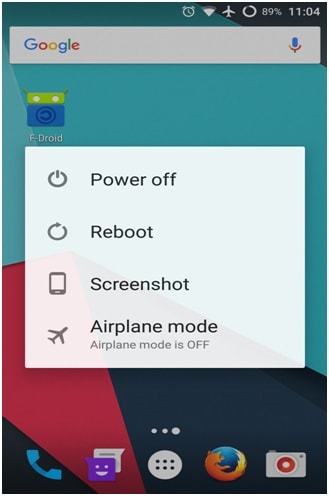
Krok 2: Po uzyskaniu opcji Wyłącz urządzenie dotknij i przytrzymaj opcję Wyłącz przez jakiś czas, a telefon z Androidem poprosi o potwierdzenie przejścia w tryb awaryjny, jak pokazano na poniższym obrazku.
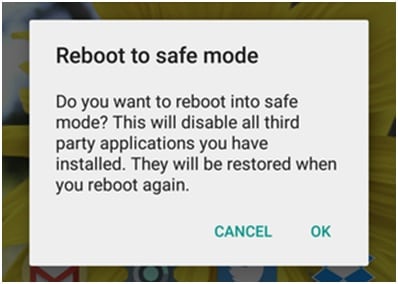
Dotknij ‘OK’, a telefon uruchomi się ponownie w trybie awaryjnym za kilka minut. W trybie awaryjnym nie będzie można otwierać i korzystać z pobranych aplikacji, a na ekranie pojawi się znaczek „Tryb awaryjny”, jak pokazano poniżej.
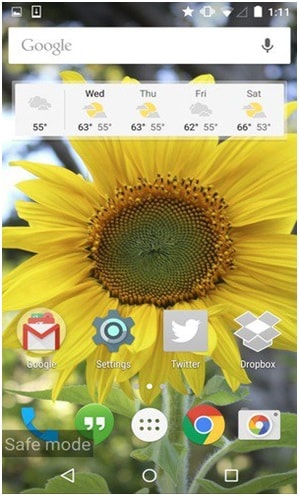
Tryb awaryjny przyda się również do ustalenia, gdzie faktycznie leży problem i czy leży on w aplikacji zainstalowanej na urządzeniu, czy z powodu samego Androida.
Po zakończeniu trybu awaryjnego możesz normalnie wyłączyć telefon i włączyć go ponownie.
Część 4: Odzyskaj dane, jeśli telefon nie uruchamia się ponownie
Co robisz, gdy telefon nie uruchamia się lub ulega uszkodzeniu? Pierwszą rzeczą, która przychodzi nam do głowy, są dane przechowywane w telefonie. W przypadku uszkodzenia urządzenia konieczne jest odzyskanie danych. Tak więc w tak trudnej sytuacji DrFoneTool – Odzyskiwanie danych (Android) może przyjść jako duża pomoc. To narzędzie pomaga w wyodrębnieniu wszystkich danych przechowywanych w uszkodzonym urządzeniu. Zobaczmy, jak to narzędzie pomaga w odzyskaniu danych przechowywanych w uszkodzonym telefonie, który nie uruchamia się ponownie.

DrFoneTool – Odzyskiwanie danych (Android)
Pierwsze na świecie oprogramowanie do pobierania danych z uszkodzonych urządzeń z systemem Android.
- Może być również używany do odzyskiwania danych z uszkodzonych urządzeń lub urządzeń, które są uszkodzone w jakikolwiek inny sposób, na przykład utknęły w pętli restartu.
- Najwyższy wskaźnik wyszukiwania w branży.
- Odzyskiwanie zdjęć, filmów, kontaktów, wiadomości, dzienników połączeń i nie tylko.
- Kompatybilny z urządzeniami Samsung Galaxy.
Jak korzystać z DrFoneTool – Odzyskiwanie danych (Android) w celu odzyskania danych, jeśli telefon nie uruchamia się ponownie?
Krok 1: Podłączanie urządzenia z systemem Android do komputera
Najpierw ważne jest, aby podłączyć urządzenie z Androidem do komputera. Za pomocą kabla USB podłącz urządzenie z Androidem do komputera i uruchom zestaw narzędzi DrFoneTool na komputerze. Spośród wszystkich zestawów narzędzi wybierz „Odzyskaj”.

Krok 2: Wybór typów danych do odzyskania
Teraz nadszedł czas, aby wybrać typy danych do odzyskania. Kopia zapasowa i przywracanie danych Androida automatycznie wybiera wszystkie typy danych. Wybierz więc typy danych, które chcesz odzyskać, i kliknij „Dalej”, aby kontynuować.
Ta funkcja pomaga wyodrębnić istniejące dane na urządzeniu z Androidem.

Krok 3: Wybierz typ usterki
W telefonie z Androidem występują 2 rodzaje usterek, z których jeden to niedziałający dotyk lub problem z dostępem do telefonu, a drugi to czarny ekran lub zepsuty ekran. Wybierz typ usterki, który pasuje do Twojej sytuacji.

W następnym oknie wybierz nazwę urządzenia i model telefonu, a następnie kliknij „Dalej”.

Upewnij się, że wybrałeś właściwy model urządzenia i nazwę dla telefonu.
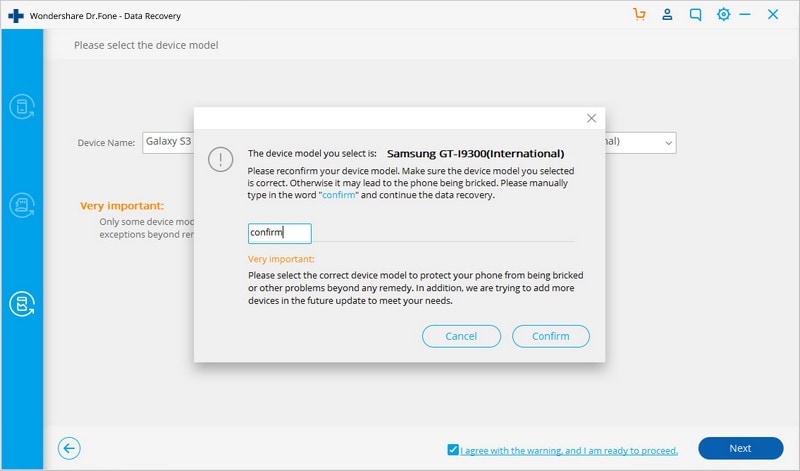
Krok 4: Wejdź w tryb pobierania na urządzeniu z Androidem
Poniżej wymieniono instrukcje, jak przejść do trybu pobierania.
• Wyłącz urządzenie.
• Naciśnij i przytrzymaj jednocześnie przycisk zmniejszania głośności, przycisk Home i przycisk zasilania telefonu.
• Naciśnij przycisk zwiększania głośności, aby przejść do trybu pobierania.

Krok 5: Analiza urządzenia z Androidem
Gdy telefon przejdzie w tryb pobierania, zestaw narzędzi DrFoneTool rozpocznie analizę urządzenia i pobierze pakiet odzyskiwania.

Krok 6: Wyświetl podgląd i odzyskaj dane
Po zakończeniu analizy wszystkie typy plików pojawią się w kategoriach. Wybierz więc pliki do podglądu i wybierz żądane pliki, a następnie kliknij „Odzyskaj”, aby zapisać wszystkie dane, które chcesz zachować.

Oto sposoby ponownego uruchomienia urządzenia z Androidem w różnych scenariuszach. We wszystkich powyższych przypadkach konieczne jest zachowanie należytej staranności podczas wykonywania czynności związanych z ponownym uruchomieniem urządzenia lub próbą odzyskania plików z uszkodzonego urządzenia.
Ostatnie Artykuły:

